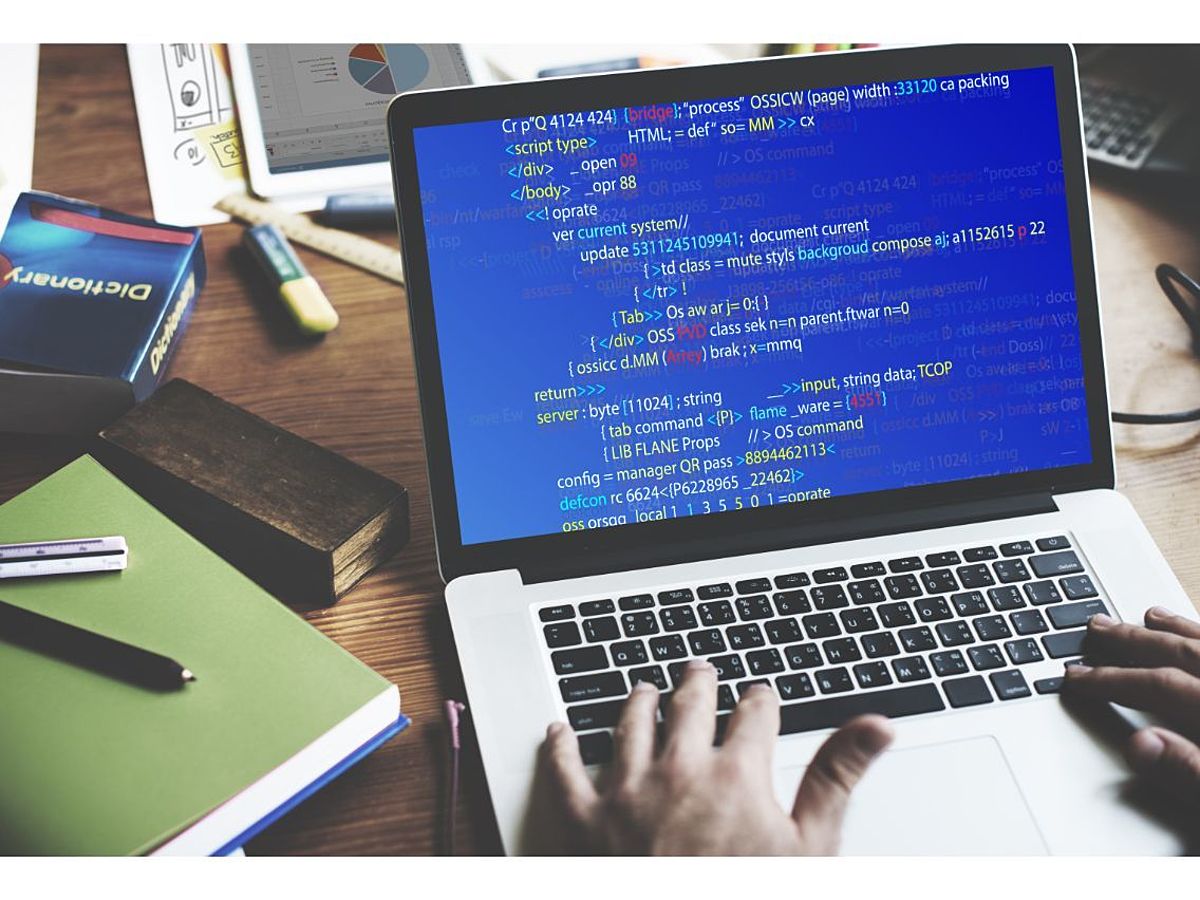
エンジニア必見!作業効率が格段に上がる無料のChrome拡張機能8選
GoogleChrome拡張機能は、ブラウザ上で手軽に追加できる便利なツールの一つとして多種多様な機能が存在し、あまりの多さに迷ってしまうほどです。
弊社エンジニアの間でもChrome拡張機能は活用されていますので、その中から実際に使っているオススメ拡張機能を厳選してご紹介します。
中には、エンジニアの方に限らず、Webサイトに携わる方であればインストールして欲しい拡張機能もありますので、ぜひ参考にしてみてください。
※執筆時(2015年9月24日)時点では、どれも無料で使用することができます。
エンジニアにオススメのChrome拡張機能まとめ
1.JSONView

https://chrome.google.com/webstore/detail/jsonview/chklaanhfefbnpoihckbnefhakgolnmc
JSONデータを自動で整形してくれるChrome拡張機能です。
JSONViewを入れておくだけで、改行やスペースなどで読みにくくなっているJSONデータを自動で整形してくれます。
整形されたソースコードを見ると、該当部分はハイライトされ、分かりやすく表示されています。
2.Tag Asisstant

https://chrome.google.com/webstore/detail/tag-assistant-by-google/kejbdjndbnbjgmefkgdddjlbokphdefk
Google AnalyticsやAdWordsなどの計測タグの設置状況を調べることができるChrome拡張機能です。
インストール後にURLバーの横に表示されるアイコンをクリックすると、設置状況を確認することができます。
正常に動作している場合は「working」、正常に動作していない場合は「not working」と表示されます。
ここをクリックすると、詳細情報を確認することもできます。
オプション機能も充実しており、全ページ検証、検証レベルの設定などが可能です。
トラッキングコードや計測タグなどを設置した後やトラブルが起きた場合などにチェックする際に活用しましょう。
3.ADB plugin

https://chrome.google.com/webstore/detail/adb/dpngiggdglpdnjdoaefidgiigpemgage
パソコンのChrome上で、実機AndroidのリモートデバックができるChrome拡張機能です。
あらかじめ、パソコンとAndroid端末をUSB接続しておきます。
Android端末でChromeを起動して、設定画面から「USBウェブデバック」をONにしておきます。
パソコンでは、インストール後にURLバーの横に表示されるアイコンをクリックし、「Start ADB」をクリックすると、パソコン上でAndroid端末の動作状況を確認することが可能になります。
4.EditThisCookie

https://chrome.google.com/webstore/detail/editthiscookie/fngmhnnpilhplaeedifhccceomclgfbg?hl=ja
Google Chromeに保存されているクッキーを表示、編集することができるChrome拡張機能です。
該当のWebサイトで、インストールするとURLバーの横に表示されるチョコチップクッキーのアイコンをクリックすると、値、ドメイン、パス、有効期限といったクッキーの詳細情報が表示され、編集可能になります。
他にも、クッキーのインポートまたはエクスポート、検索、削除などを行うことができます。
5.Chat++ for Chatwork

https://chrome.google.com/webstore/detail/chat%20%20-for-chatwork/amhfnpimdfcdcpnchjionbddjjbmofnl
情報共有サービス「Chatwork」をより便利にしてくれるChrome拡張機能です。
FacebookやTwitter、Githubなどと同じようにToを送信することができます。
また、ショートカットが豊富に用意されているので、マウスを使用せずに操作することも可能です。
画像リンクの下には小さなサムネイルが表示されたり、コードがハイライトされたりするので、特にWebサイト制作に携わるエンジニアの方の情報共有ツールとして、オススメしたい拡張機能です。
6.Colorpick Eyedropper

https://chrome.google.com/webstore/detail/colorpick-eyedropper/ohcpnigalekghcmgcdcenkpelffpdolg
カラーコードを手軽に調べることができるChrome拡張機能です。
インストール後にURLバーの横に表示されるアイコンをクリックすると、動作が開始します。
カラーコードが知りたい画像やロゴなどの上にマウスオンすると、カラーコードが表示されます。
Webサイトで表示されている色はラスタ形式のため、カラーコードがドット単位で構成されています。
そのため、なるべく色の濃い中心部分を調べると、正確なカラーコードを調べることができます。
7.Page Analytics

https://chrome.google.com/webstore/detail/page-analytics-by-google/fnbdnhhicmebfgdgglcdacdapkcihcoh
現在閲覧中のWebサイトのアクセス状況などを簡単に調べることができるChrome拡張機能です。
わざわざGoogle Analyticsを開かなくても調べられるので非常に便利です。
なお、あらかじめGoogle Analyticsにログインして該当のWebサイトを登録しておくことが必要です。
使い方は、調べたいWebサイトを閲覧している状態で、URLバーの横に表示されるアイコンをクリックすると、ページ上部に各指標やWebページ内のクリック分析が記載されたスコアカードが表示されます。
また、画面右上に表示されている、色のアイコンをクリックすると、ヒートマップのような表示に切り替えることも可能です。
エンジニアの方だけではなく、ディレクターの方やメディアを運営されている方にオススメの拡張機能です。
8.Full Page Screen Capture

https://chrome.google.com/webstore/detail/full-page-screen-capture/fdpohaocaechififmbbbbbknoalclacl
Webページを丸ごとスクリーンショットすることができるChrome拡張機能です。
現在ブラウザ枠で見えている部分だけではなく、表示されていない部分まで撮影することができます。
インストール後にURLバーの横に表示されるカメラアイコンをクリックするだけで、撮影が可能です。
撮影後の画像はpngで保存されます。
まとめ
いかがだったでしょうか。
どれもかゆいところに手が届くような拡張機能ばかりで、インストールしておくと作業効率が格段にあがるものばかりです。
エンジニアの方に限らず、Webサイトに関わる方なら拡張機能のような便利ツールを最大限に活用すると作業効率もあがります。
今回ご紹介した拡張機能は、どれも弊社のエンジニア陣が自信を持ってオススメする珠玉の13選です。
ぜひ参考にしてみてください。
このニュースを読んだあなたにオススメ
【ライター必見】記事を書くときに便利なクロームの拡張機能15選
ブラウザ上で簡単に競合調査ができるオススメのChrome拡張機能10選
このニュースに関連するカリキュラム

ホームページを強化するタグ貼り付けをマスターしよう
facebookのソーシャルボタン、Googleアナリティクスのトラッキングコード、AdWordsのコンバージョンタグ・・・など、Web担当者はいろいろなタグを貼り付けなくてはなりません。タグ管理が重要業務です。
- Googleとは、世界最大の検索エンジンであるGoogleを展開する米国の企業です。1998年に創業され急激に成長しました。その検索エンジンであるGoogleは、現在日本でも展開していて、日本のYahoo!Japanにも検索結果のデータを提供するなど、検索市場において圧倒的な地位を築いています。
- Webサイト
- Webサイトとは、インターネットの標準的な情報提供システムであるWWW(ワールドワイドウェブ)で公開される、Webページ(インターネット上にある1ページ1ページ)の集まりのことです。
- Googleとは、世界最大の検索エンジンであるGoogleを展開する米国の企業です。1998年に創業され急激に成長しました。その検索エンジンであるGoogleは、現在日本でも展開していて、日本のYahoo!Japanにも検索結果のデータを提供するなど、検索市場において圧倒的な地位を築いています。
- タグ
- タグとは、原義では「モノを分類するために付ける小さな札」のことです。英語の「tag」を意味するものであり、荷札、付箋といった意味を持っています。特にインターネットに関する用語としてのタグは、本文以外の情報を付与するときに用いられます。
- URL
- URLとは、「Uniform Resource Locator」の略称です。情報がどこにあるのかを示すインターネット上の住所のようなものだと考えるとわかりやすいでしょう。各ページのURLは、インターネットブラウザの上部に文字列として表示されています。日本語では「統一資源位置指定子」という名称がついていますが、実際には日本でもURLという語が使われています。
- ページ
- 印刷物のカタログやパンフレットは、通常複数のページから成り立っています。インターネットのホームページもまったく同じで、テーマや内容ごとにそれぞれの画面が作られています。この画面のことを、インターネットでも「ページ」と呼んでいます。ホームページは、多くの場合、複数ページから成り立っています。
- タグ
- タグとは、原義では「モノを分類するために付ける小さな札」のことです。英語の「tag」を意味するものであり、荷札、付箋といった意味を持っています。特にインターネットに関する用語としてのタグは、本文以外の情報を付与するときに用いられます。
- Android
- Android OSとはスマートフォン用に開発された基本ソフト(OS)の一種です。米国Google社が中心となり開発されました。
- Android
- Android OSとはスマートフォン用に開発された基本ソフト(OS)の一種です。米国Google社が中心となり開発されました。
- Android
- Android OSとはスマートフォン用に開発された基本ソフト(OS)の一種です。米国Google社が中心となり開発されました。
- URL
- URLとは、「Uniform Resource Locator」の略称です。情報がどこにあるのかを示すインターネット上の住所のようなものだと考えるとわかりやすいでしょう。各ページのURLは、インターネットブラウザの上部に文字列として表示されています。日本語では「統一資源位置指定子」という名称がついていますが、実際には日本でもURLという語が使われています。
- Android
- Android OSとはスマートフォン用に開発された基本ソフト(OS)の一種です。米国Google社が中心となり開発されました。
- Googleとは、世界最大の検索エンジンであるGoogleを展開する米国の企業です。1998年に創業され急激に成長しました。その検索エンジンであるGoogleは、現在日本でも展開していて、日本のYahoo!Japanにも検索結果のデータを提供するなど、検索市場において圧倒的な地位を築いています。
- Webサイト
- Webサイトとは、インターネットの標準的な情報提供システムであるWWW(ワールドワイドウェブ)で公開される、Webページ(インターネット上にある1ページ1ページ)の集まりのことです。
- URL
- URLとは、「Uniform Resource Locator」の略称です。情報がどこにあるのかを示すインターネット上の住所のようなものだと考えるとわかりやすいでしょう。各ページのURLは、インターネットブラウザの上部に文字列として表示されています。日本語では「統一資源位置指定子」という名称がついていますが、実際には日本でもURLという語が使われています。
- ドメイン
- ドメインとは、インターネット上で利用可能なホームページやメールなどを識別するときの絶対唯一の綴りを言います。電話番号や自動車ナンバーが同一のものがないのと同様に、インタネットにおいても、2つとして同じドメインは存在できない、といった唯一無二の綴りです。
- Twitterとは140文字以内の短文でコミュニケーションを取り合うコミュニティサービスです。そもそもTwitterとは、「小鳥のさえずり」を意味する単語ですが、同時に「ぺちゃくちゃと喋る」、「口数多く早口で話す」などの意味もあります。この意味のように、Twitterは利用者が思いついたことをたくさん話すことのできるサービスです。
- リンク
- リンクとは、インターネット上では、あるページの中に記された、他のページの所在を表す情報のことを「ハイパーリンク」と呼び、これを略した言葉です。リンクのある場所をクリックすると、他のページにジャンプするようになっています。
- サムネイル
- サムネイルとは、多数の画像や動画など、読み込みに時間のかかる情報の概要をおおまかに把握するために作られた縮小画像のことです。 一般的にはサイズ・画質が落とされた画像が採用され、該当の画像や動画を読み込むかどうかを判断するための「見本」として使われます。 元々は親指の爪(thumb nail)という意味を持つ言葉で「サムネ」と略して呼ばれることもあります。
- Webサイト
- Webサイトとは、インターネットの標準的な情報提供システムであるWWW(ワールドワイドウェブ)で公開される、Webページ(インターネット上にある1ページ1ページ)の集まりのことです。
- URL
- URLとは、「Uniform Resource Locator」の略称です。情報がどこにあるのかを示すインターネット上の住所のようなものだと考えるとわかりやすいでしょう。各ページのURLは、インターネットブラウザの上部に文字列として表示されています。日本語では「統一資源位置指定子」という名称がついていますが、実際には日本でもURLという語が使われています。
- Webサイト
- Webサイトとは、インターネットの標準的な情報提供システムであるWWW(ワールドワイドウェブ)で公開される、Webページ(インターネット上にある1ページ1ページ)の集まりのことです。
- Webサイト
- Webサイトとは、インターネットの標準的な情報提供システムであるWWW(ワールドワイドウェブ)で公開される、Webページ(インターネット上にある1ページ1ページ)の集まりのことです。
- Googleとは、世界最大の検索エンジンであるGoogleを展開する米国の企業です。1998年に創業され急激に成長しました。その検索エンジンであるGoogleは、現在日本でも展開していて、日本のYahoo!Japanにも検索結果のデータを提供するなど、検索市場において圧倒的な地位を築いています。
- Googleとは、世界最大の検索エンジンであるGoogleを展開する米国の企業です。1998年に創業され急激に成長しました。その検索エンジンであるGoogleは、現在日本でも展開していて、日本のYahoo!Japanにも検索結果のデータを提供するなど、検索市場において圧倒的な地位を築いています。
- Webサイト
- Webサイトとは、インターネットの標準的な情報提供システムであるWWW(ワールドワイドウェブ)で公開される、Webページ(インターネット上にある1ページ1ページ)の集まりのことです。
- Webサイト
- Webサイトとは、インターネットの標準的な情報提供システムであるWWW(ワールドワイドウェブ)で公開される、Webページ(インターネット上にある1ページ1ページ)の集まりのことです。
- URL
- URLとは、「Uniform Resource Locator」の略称です。情報がどこにあるのかを示すインターネット上の住所のようなものだと考えるとわかりやすいでしょう。各ページのURLは、インターネットブラウザの上部に文字列として表示されています。日本語では「統一資源位置指定子」という名称がついていますが、実際には日本でもURLという語が使われています。
- ページ
- 印刷物のカタログやパンフレットは、通常複数のページから成り立っています。インターネットのホームページもまったく同じで、テーマや内容ごとにそれぞれの画面が作られています。この画面のことを、インターネットでも「ページ」と呼んでいます。ホームページは、多くの場合、複数ページから成り立っています。
- ヒートマップ
- ヒートマップとは、Webマーケティングにおけるヒートマップとは、ホームページ内でのユーザーのアクションの大小を、サーモグラフィーのように表示する機能です。ユーザーがどこを一番見ているのか、マウスの動きやスクロールなどから解析し、それを色によって表します。「クリックヒートマップ」「マウスヒートマップ」「スクロールヒートマップ」「ルッキングヒートマップ」などの種類があります。
- ページ
- 印刷物のカタログやパンフレットは、通常複数のページから成り立っています。インターネットのホームページもまったく同じで、テーマや内容ごとにそれぞれの画面が作られています。この画面のことを、インターネットでも「ページ」と呼んでいます。ホームページは、多くの場合、複数ページから成り立っています。
- URL
- URLとは、「Uniform Resource Locator」の略称です。情報がどこにあるのかを示すインターネット上の住所のようなものだと考えるとわかりやすいでしょう。各ページのURLは、インターネットブラウザの上部に文字列として表示されています。日本語では「統一資源位置指定子」という名称がついていますが、実際には日本でもURLという語が使われています。
- Webサイト
- Webサイトとは、インターネットの標準的な情報提供システムであるWWW(ワールドワイドウェブ)で公開される、Webページ(インターネット上にある1ページ1ページ)の集まりのことです。
おすすめ記事
おすすめエントリー
同じカテゴリから記事を探す
カテゴリから記事をさがす
●Webマーケティング手法
- SEO(検索エンジン最適化)
- Web広告・広告効果測定
- SNSマーケティング
- 動画マーケティング
- メールマーケティング
- コンテンツマーケティング
- BtoBマーケティング
- リサーチ・市場調査
- 広報・PR
- アフィリエイト広告・ASP
●ステップ
●ツール・素材
- CMS・サイト制作
- フォーム作成
- LP制作・LPO
- ABテスト・EFO・CRO
- Web接客・チャットボット
- 動画・映像制作
- アクセス解析
- マーケティングオートメーション(MA)
- メールマーケティング
- データ分析・BI
- CRM(顧客管理)
- SFA(商談管理)
- Web会議
- 営業支援
- EC・通販・ネットショップ
- 口コミ分析・ソーシャルリスニング
- フォント
- 素材サイト
●目的・施策
- Google広告
- Facebook広告
- Twitter広告
- Instagram広告
- LINE運用
- LINE広告
- YouTube運用
- YouTube広告
- TikTok広告
- テレビCM
- サイト制作・サイトリニューアル
- LP制作・LPO
- UI
- UX
- オウンドメディア運営
- 記事制作・ライティング
- コピーライティング
- ホワイトペーパー制作
- デザイン
- セミナー・展示会
- 動画・映像制作
- データ分析・BI
- EC・通販・ネットショップ
- 口コミ分析・ソーシャルリスニング
●課題
●その他









